GSS7000使用指南 - 如何设置远程桌面连接
GNSS卫星导航模拟器日常使用中,大家经常会问到如何远程GSS7000,尤其是第二代Debian GSS7000推出后。今天我们就来介绍下相关设置。
使用网线连接远程笔记本PC和GSS7000后面板REMOTE网口即可。
设置允许远程桌面控制
右击This PC,选择Properties,然后选择Remote,勾选”Allow Remote Assistance connections to computer”和“Allow remote connections to this PC”, 点OK。
注:从Advanced system setting或Remote desktop处都可进行设置,效果是一样的。
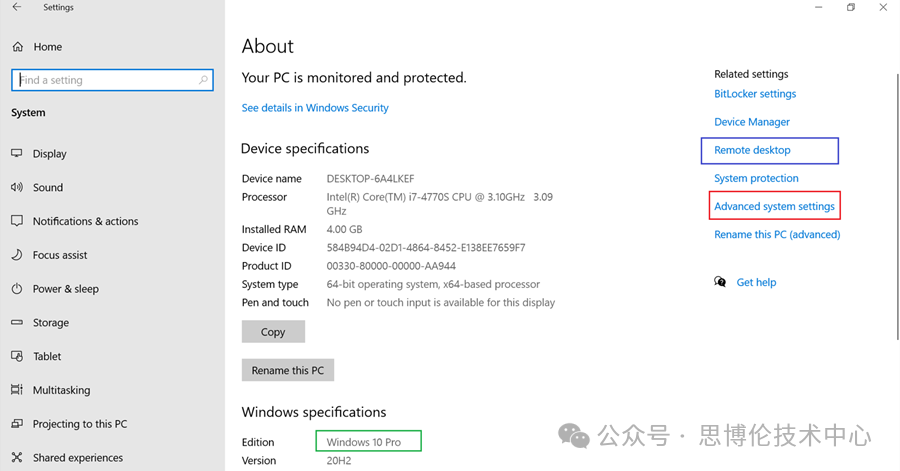
设置GSS7000 Windows IP地址
注:Win10(Debian)修改SimREMOTE或REMOTE,Win10 (Yocto)修改Ethernet 2 ,Win7(Yocto)修改Ethernet 1。
另:Yocto的SN号为700015XX之前,后面板视频输出为DP接口,而Debian的SN号为700015XX之后,后面板视频输出为DVI接口。
下面以Win10(Debian)为例:
在搜索框输入View network connections并打开,右击SimREMOTE,选择Properties,然后是Internet protocol version 4,设置Use the following IP address,比如设为192.168.1.10,然后点OK。
设置Host Control IP
在GSS7000中双击打开D:\posapp\software\
接着设置网络掩码,勾选Set netmask and default gateway,在弹出的小窗口中设置Netmask(例如255.255.255.0),然后点OK。
接着点击Set,出现“The IP address change will take effect after a complete restart. Please turn OFF and then turn ON the host”提示即为设置成功,点击OK,关闭Host Control。
设置IP
设置远程控制电脑的IP,使其与GSS7000的Host Control在同一网段,例如192.168.1.129;
远程桌面连接
在Win10系统下使用“WIN+R”组合键快捷打开运行对话框,然后输入“mstsc”,点确定;输入GSS7000刚才设置的IP 地址:192.168.1.10,账户名:gpsadmin,密码:admin。进入后便可和本地电脑直接进行复制粘贴等文件传输操作。
本期内容就介绍到这里,感谢大家关注!





